
¿Tiene un teléfono inteligente Huawei y desea utilizar la mayoría de los servicios de Google (GMS)?
Temas de este artículo:
Sabemos que, tras la prohibición estadounidense sufrida por Huawei en 2020, todos los nuevos dispositivos lanzados al mercado por el gigante chino ya no pueden utilizar GMS.
Hoy quiero mostrarte cómo usar i servicios de google (GMS) su Huawei P60 Pro e Huawei mate x3!
En primer lugar quiero agradecer al autor de este método, el español Eloy Gomez!
Personalmente he probado y simplificado el procedimiento que informo en esta guía.
Premisa
En esta guía no realizaremos operaciones que invaliden la garantía del dispositivo ya que serán simplemente instalaciones + configuración de apps de código abierto.
Estas apps te permiten utilizar la mayoría de apps de Google que normalmente no podrías utilizar y, sobre todo, poder utilizar casi sin problemas todas aquellas apps que normalmente requieren de GMS para funcionar correctamente o que las integran dentro de ellas. !
Requerimientos
La guía, hasta la fecha, está destinada a los propietarios de estos smartphones Huawei:
- HUAWEI P60 Pro
- Huawei mate x3
Antes de comenzar, comprueba que tienes instalada la versión del sistema operativo Emui 13.1
DESCARGAR LA APLICACIÓN
vamos a la pagina microg.org/download.html, ve al final y descarga los 3 archivos como se muestra en la imagen a continuación:
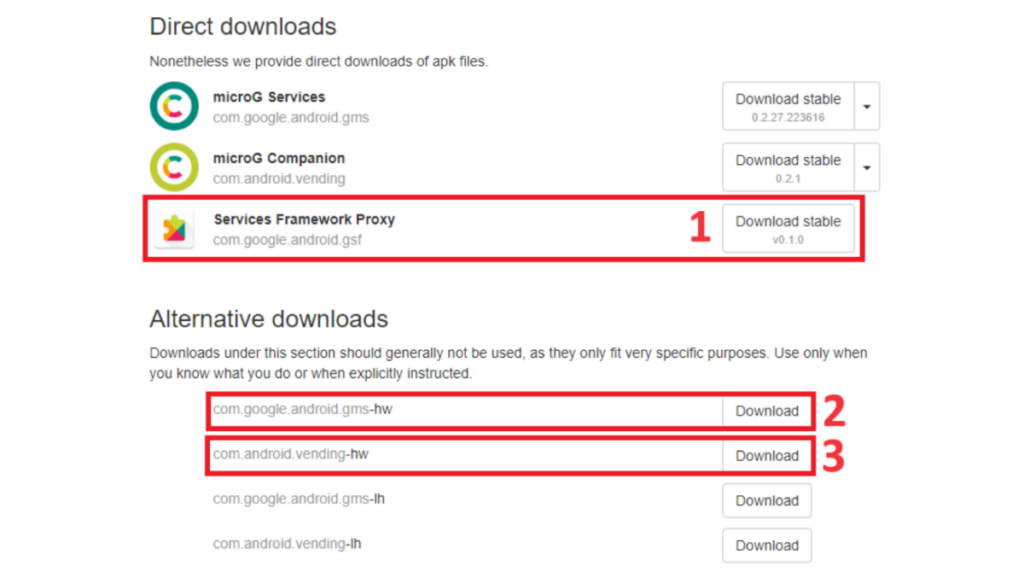
INSTALACIÓN
Instala las 3 aplicaciones que acabas de descargar en el orden que prefieras.
NO ABRA NINGUNA DE ESTAS 3 APLICACIONES
CONFIGURACIÓN
- Abra configuración, seleccione aplicaciones y servicios, seleccione aplicaciones, busque microg, pulsa “Servicios MicroG”
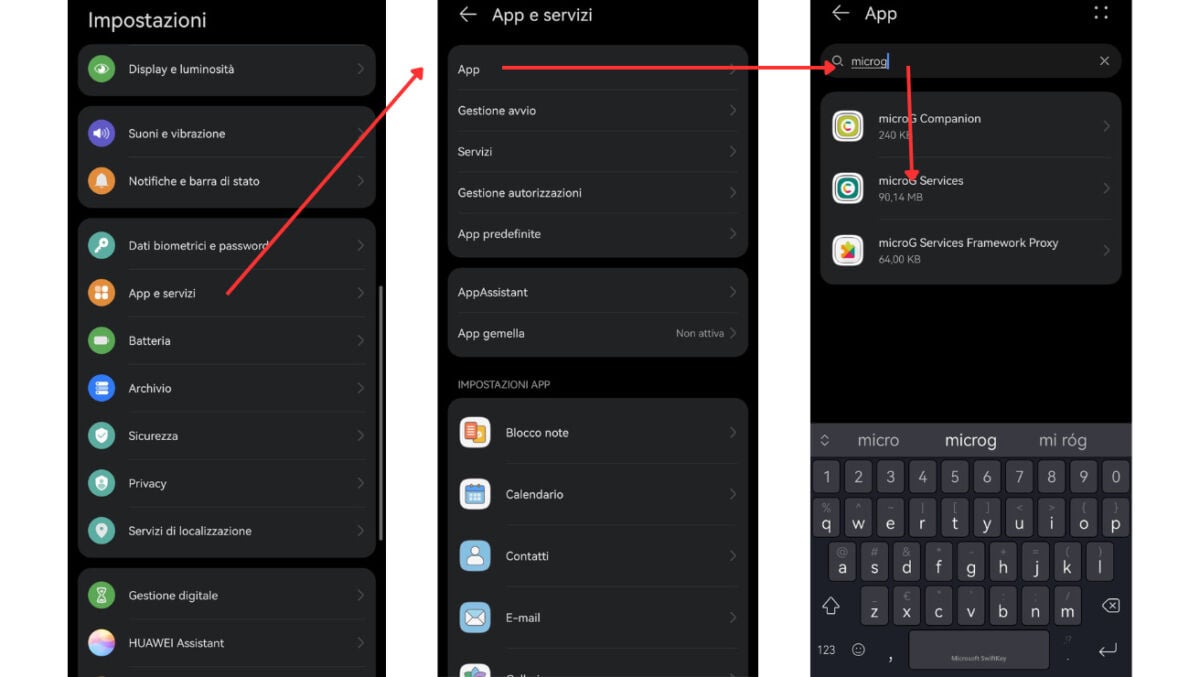
- en la pantalla de microg Servicios, otorgue todos los permisos como se indica en la figura.
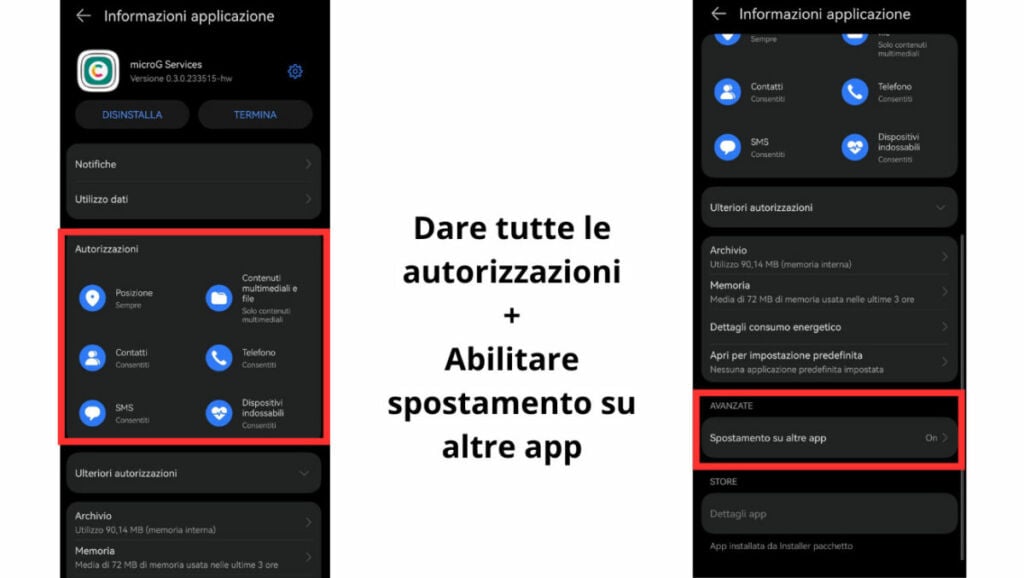
- Presione el ícono de ajustes en la pantalla de la aplicación microg Servicios y presione “Verificación de problemas”: verifique que todas las opciones estén marcadas como se muestra
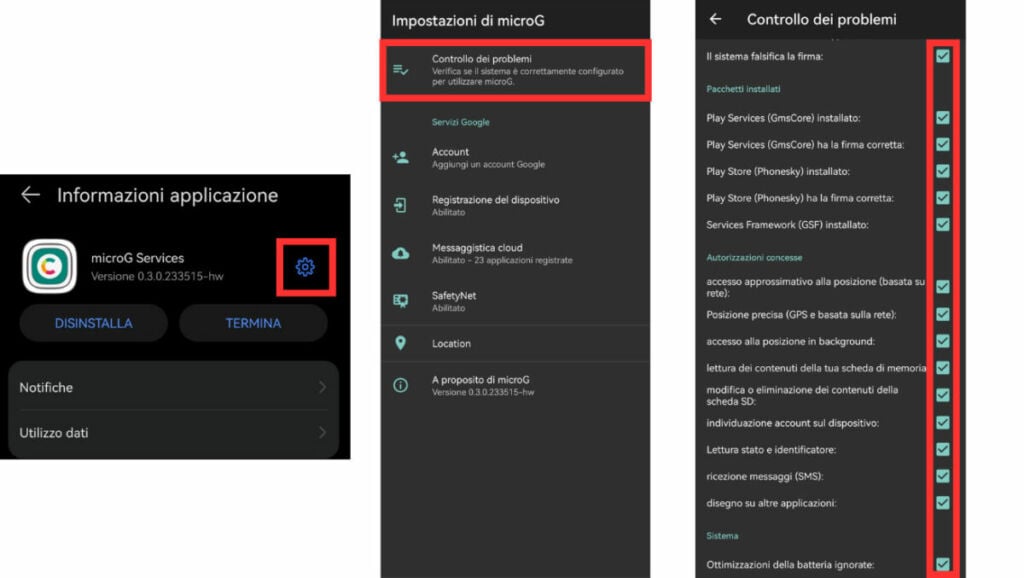
- Volvamos a la pantalla anterior, pulsamos Cuenta, pulsamos Iniciar sesión y añadimos nuestra cuenta de Google siguiendo las instrucciones
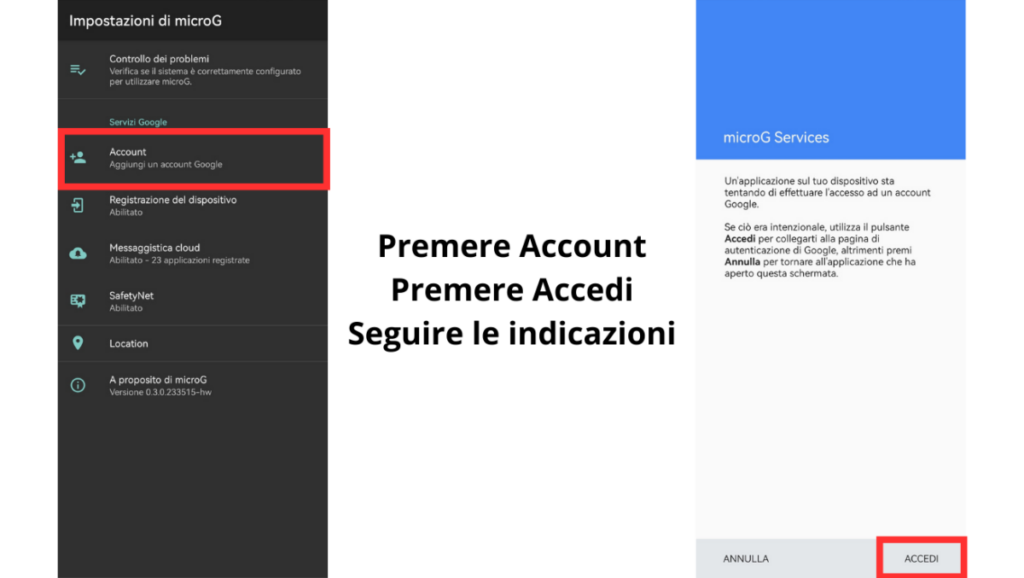
- Cierra todo, ingresa a los Ajustes de tu smartphone, selecciona “Usuarios y Cuentas” y presiona “google”: verifica que la cuenta sea la que agregaste en el paso anterior, presiona “Configuraciones heredadas” y habilita “Permitir que las aplicaciones vean cuentas”

- Reiniciar el teléfono inteligente
¡Configuración terminada!
DESCARGAR APLICACIONES
¡En este punto, nuestro teléfono inteligente está listo!
Obviamente, sin embargo, no podemos utilizar directamente Google Play Store para descargar aplicaciones: entonces, ¿cómo lo hacemos?
Para descargar aplicaciones, puede utilizar Tienda Aurora: este es un cliente no oficial de Play Store, un proyecto de código abierto disponible en f-droid.
Medio Tienda Aurora, podemos acceder a todo el catálogo de aplicaciones presentes en PlayStore a través de una cuenta de Google (recomiendo crear una dedicada) o mediante acceso anónimo (que no recomiendo). Las aplicaciones que descargarás serán exactamente las presentes en PlayStore, por lo que podemos decir que la fuente es más confiable que otras.
Puede obtener Aurora Store directamente desde este enlace: Descargar Tienda Aurora
Si ya estaba utilizando Aurora Store, es posible que sea necesario actualizar las aplicaciones que ya están presentes en su teléfono inteligente para habilitar correctamente las funciones de los servicios de Google instalados con MigroG.
EJEMPLOS
A continuación se muestran algunos ejemplos de algunas aplicaciones y funciones que ahora puede utilizar:
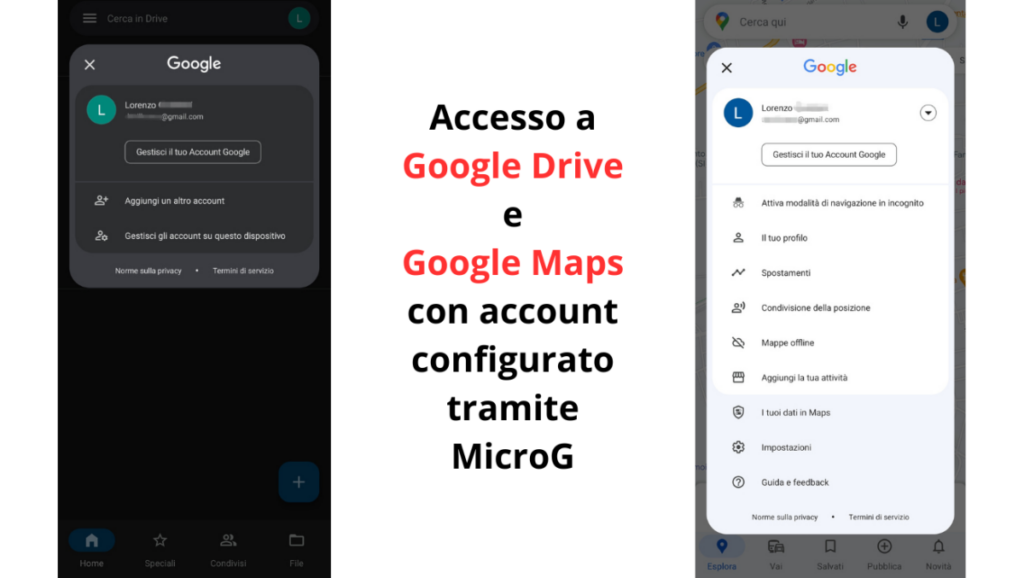
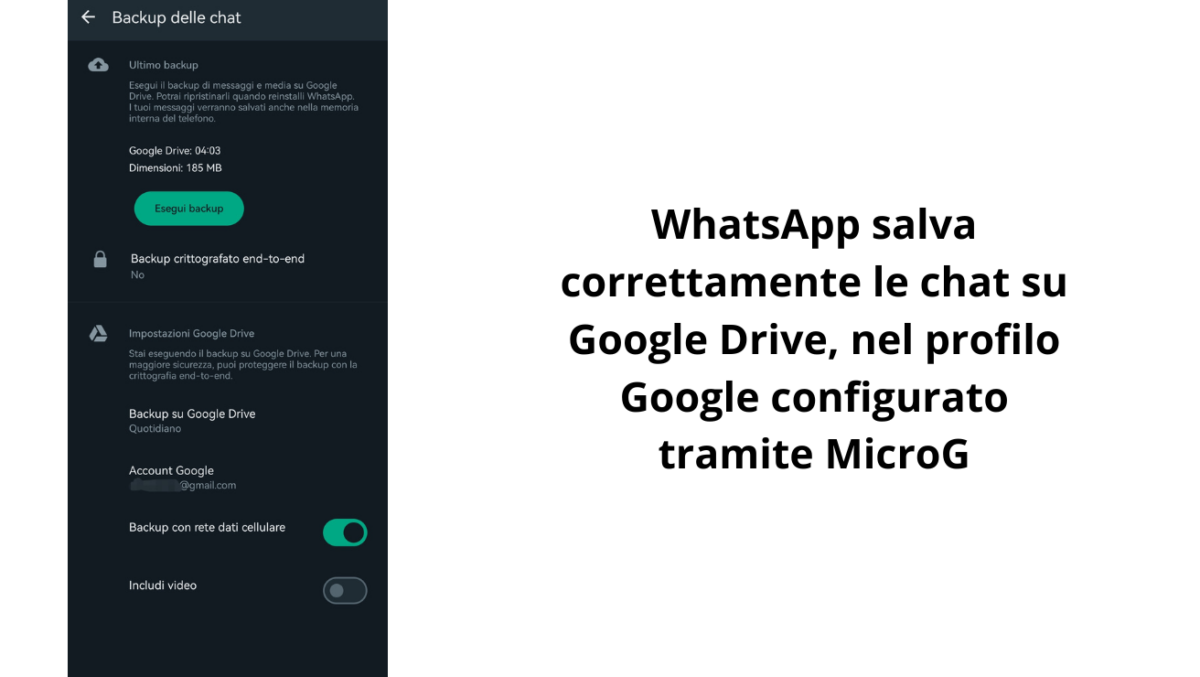
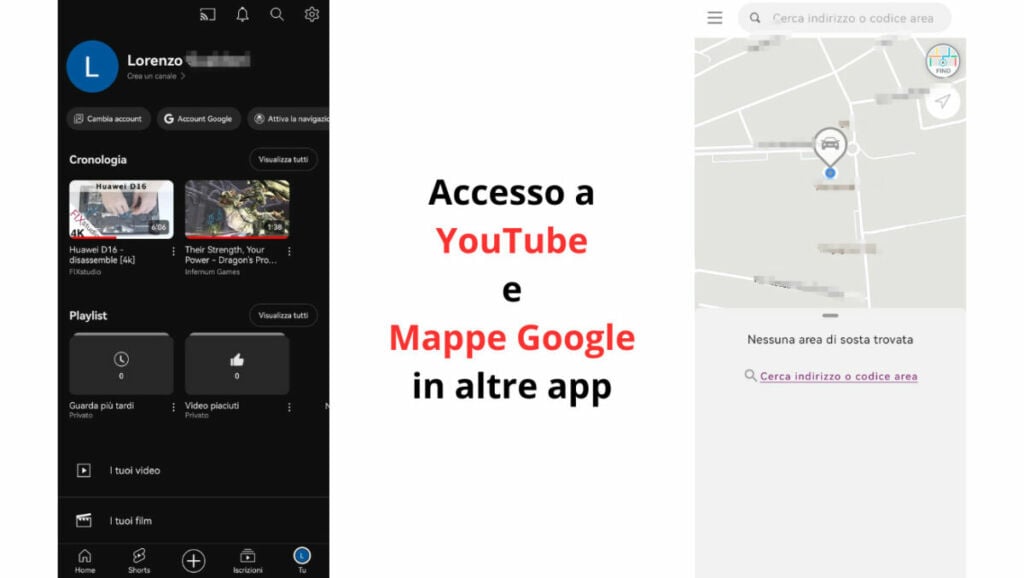
Estos son sólo algunos ejemplos, el mayor potencial que veo en este método es la posibilidad de utilizar aplicaciones (que no son propiedad de Google) sin problemas cuando solicitan GMS!











